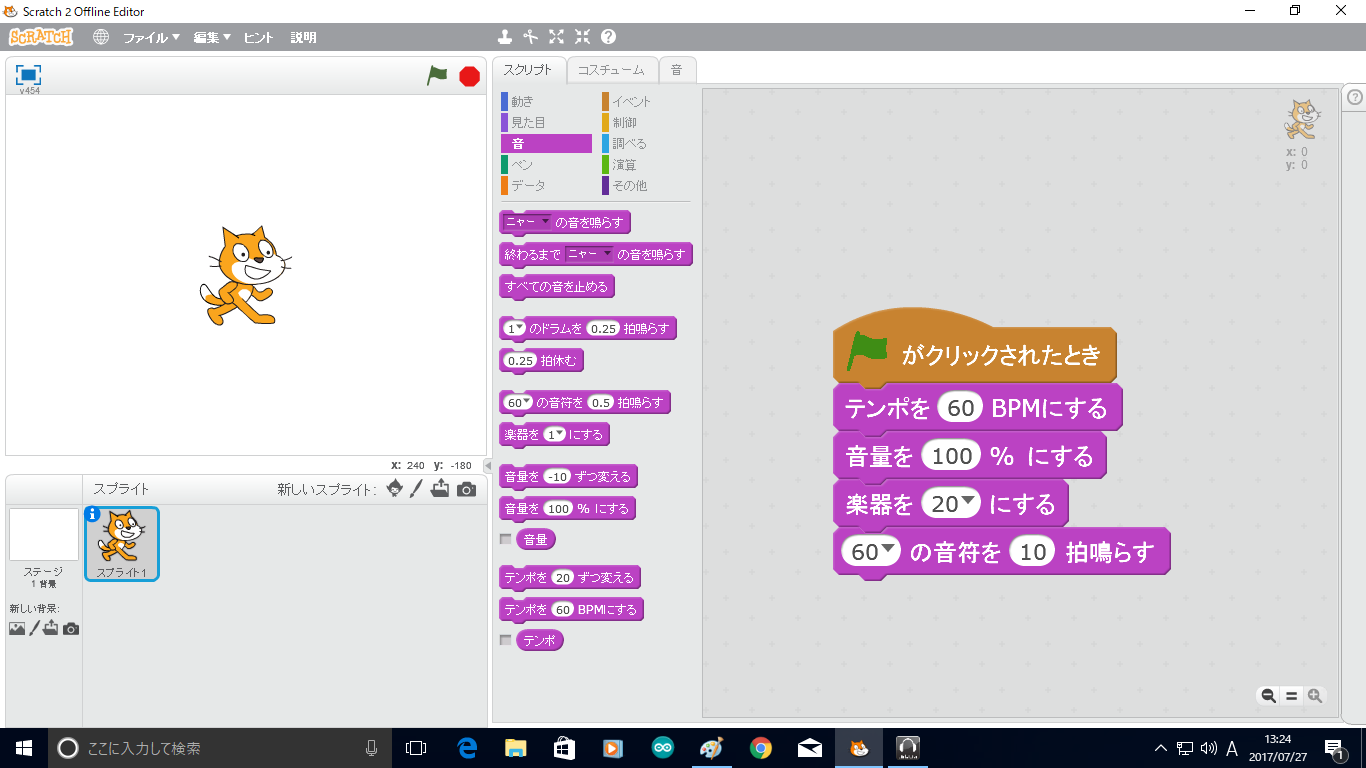| Version 6 (modified by , 7 years ago) ( diff ) |
|---|
いぬボードの使い方
いぬボードはScratch用の入出力拡張ボードです。PCのヘッドフォン端子、マイク端子に接続することでScratchでLEDのON/OFF制御や明るさ情報の取得が行えます。
用意するもの
- ヘッドフォン端子、マイク端子が別々にあるPC
- ない場合は分岐ケーブル、USBオーディオ変換アダプタが別途必要です。
- MacBookではUSBオーディオ変換アダプタをご利用ください。
- いぬボード x 1
- USBケーブル (A-microB) x 1本
- 3.5 mm ステレオミニプラグケーブル x 2本 (入力、出力のどちらかしか使用しない場合は1本でかまいません。)
- LED x 1個
- ブレッドボード x 1個
- ジャンパワイヤ x 2本
使い方
1.PCとつなげよう
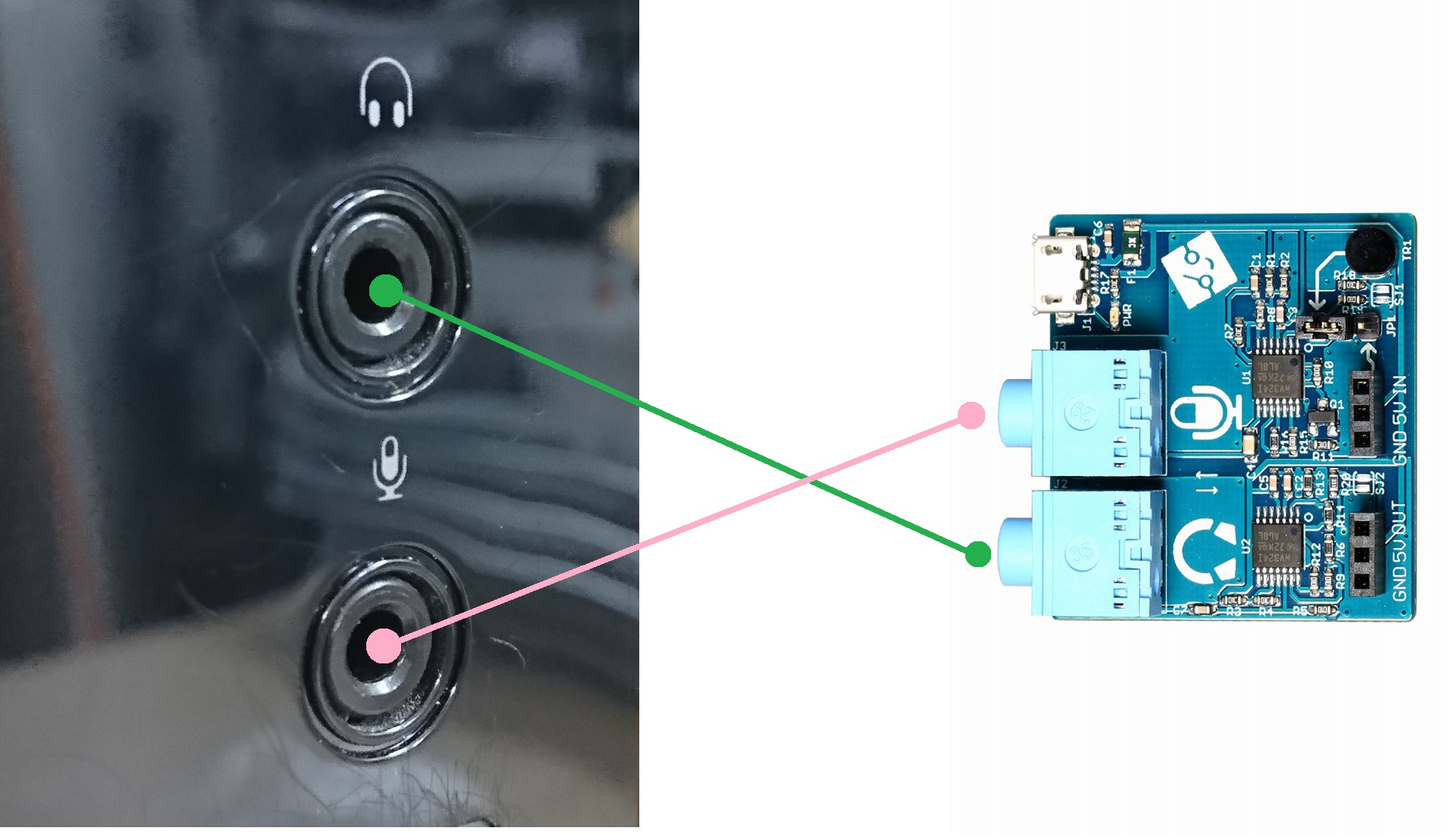
まずは3.5mm ステレオミニプラグケーブルでPCといぬボードを接続します。同じマークの端子をつないでください。
LEDを光らせたい場合はヘッドフォン端子にケーブルを接続してください。
明るさセンサを使いたい場合はマイク端子にケーブルを接続してください。
両方使いたい場合はヘッドフォン端子、マイク端子両方にケーブルを接続してください。
2.LEDをつけてみよう
↑写真の様にいぬボードとLEDを接続します。LEDには接続向きがありますので、注意してください。極性はLEDの足の長さで判断します。
いぬボードのOUT端子とLEDの足の長いほうを接続します。(写真の赤い線)
いぬボードのGND端子とLEDの足の短いほうを接続します。(写真の黒い線)
LEDの接続が終わったら、MicroUSBケーブルを接続して電源を入れます。
microUSBケーブルは電源供給用なので、通信は行いません。ですので、PC本体に接続してもモバイルバッテリーなどに接続してもかまいません。
Scratchを起動します。
いぬボードは接続したヘッドフォン端子から出る音の大きさに合わせた電圧を出力します。(最大5V)
つまり音を出すブロックを使ってLEDを光らせることができます。
- テンポを60BPMにする: ここで一拍の長さを1秒にします。
- 音量を100%にする: LEDの明るさを最大にします。
- 楽器を20にする: 安定して光らせるためには楽器を20番にする必要があります。
- 60の音符を10拍鳴らす:一拍を1秒に設定したので、約10秒間LEDが光ります。
Attachments (20)
- 3370_1.jpg (256.9 KB ) - added by 7 years ago.
- 3370_2.jpg (149.0 KB ) - added by 7 years ago.
- 3370_4.jpg (459.0 KB ) - added by 7 years ago.
- 3370_5.JPG (1.2 MB ) - added by 7 years ago.
- inu1.png (95.4 KB ) - added by 7 years ago.
- inu2.png (91.2 KB ) - added by 7 years ago.
- inu3.png (99.3 KB ) - added by 7 years ago.
- 3370_6.JPG (1.2 MB ) - added by 7 years ago.
- 3370_5.2.JPG (1.2 MB ) - added by 7 years ago.
- 3370_6.2.JPG (1.2 MB ) - added by 7 years ago.
- 3370_7.JPG (1.8 MB ) - added by 7 years ago.
- 3370_8.JPG (1.6 MB ) - added by 7 years ago.
- 3370_9.JPG (585.2 KB ) - added by 7 years ago.
- inu4.png (92.9 KB ) - added by 7 years ago.
- inu5.png (109.3 KB ) - added by 7 years ago.
- inu6.png (103.9 KB ) - added by 7 years ago.
- 3370_9.2.JPG (585.2 KB ) - added by 7 years ago.
- 3370_10.JPG (575.8 KB ) - added by 7 years ago.
- 3370_11.JPG (576.1 KB ) - added by 7 years ago.
- 3370_12.JPG (563.7 KB ) - added by 7 years ago.
Note:
See TracWiki
for help on using the wiki.